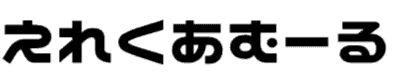この記事はで読むことができます。
Bluetoothや無線マウスでよくあるトラブルは、チャタリングと呼ばれる勝手にダブルクリックやカーソルが変な方へ行ってしまう現象です。
自分自身は有線から無線マウスに切り替えたときに、チャタリングに悩まされることが度々あり何かいい修理方法はないものかと考えていました。
実際に私が無線マウスのチャタリングを修理してみた結果を報告してみようかと思います。
可能であれば、無線マウスよりも有線マウスにしたほうが一番いいですが、ケーブルがゴチャゴチャしてしまうので無線マウスにしようと思ってしまうのは分かります。
今後、無線マウスを買ったりする場合に注意したいチャタリングをどうやって修理するかを説明してみますね。
無線マウスの最大の天敵であるチャタリングとはなに?
Bluetoothの無線マウスを使っているときに、勝手にダブルクリックやカーソルがどこかへポンと飛んでしまう現状をチャタリングをいいます。
チャタリングは、有線のマウスで起こるのは珍しいできごとで、無線マウスで起こりやすいといってもいいでしょう。
無線マウスのチャタリングの原因となるできごとは以下の通りです。
- Wi-Fiの親機が近くにある
- クリックするところのトラブル
- 初期不良
- スイッチの故障
以上の4点が挙げられますが、3の初期不良はどうすることもできないのでお店で新品交換か違うメーカーの新品に交換できるようであれば行ってください。
無線マウスのいいところがトラブルになってしまう場合もある!
無線マウスのいいところは、ケーブルの配線がゴチャゴチャしないというところでしょう。
しかし、無線マウスを使い始めたときに、残念ながら起こる何度もクリックされたりカーソルがとんでもないところへいくチャタリングが発生しやすいです。
当サイトでも無線マウスの紹介をしておりますが、なるべく価格の高くて私自身が使ってもチャタリングを起こりにくい製品を紹介しています。
絶対チャタリングが起こらないという保証はできませんが、どうしてもチャタリングが起こりやすいです。
1つ目のWi-Fiの親機が近くにあるというところから説明しますが、BluetoothはWi-Fiの親機と同じ2.4GHzの電波を使っています。
5GHzの電波を出している親機も多いですが、2.4GHzの電波も同時に出しています。
無線マウスとWi-Fiの親機の電波は、全く違う電波ですが同じ周波数なのでWi-Fiの親機の電波が強すぎて無線マウスのBluetoothの電波をジャマしてしまいます。
もし近くにWi-Fiの親機が近くにあれば、PCやマウスから離すようにすると無線マウスのチャタリングの修理が終わります。
よく起こる現象なので、試してみてください。
無線マウスのチャタリングの修理方法は意外と簡単!
無線マウスのチャタリングのトラブルは、修理できるものとできないものがあります。
無線マウスの分解は、自己責任になり当サイトではおススメしません。
Bluetoothの無線マウスとWi-Fiの親機を遠ざけてもまだ起こる場合に試してみてくださいね。
最初に無線マウスから電池を抜きます。
クリックするところやホイールを各100回くらいクリックやホールをクルクルと回してみてください。
終わったら電池を入れて正常に動くか確認してみてください。
あとは専門の分野になりますが、マウスを分解してチャタリングを起こしているスイッチを新品にするという感じになります。
だいたいはこの方法でチャタリングの修理が終わりますが、これでもチャタリングが修理できない場合がありますので修理完了しなければ読み進めてくださいね。
無線マウスのチャタリングが全く修理完了しないときはどうすればいい?
無線マウスのチャタリングは、だいたい電池を抜いてクリックしまくれば修理できますが、まったくよくならない場合もあります。
だいたいどこのブランドかというのは、商品の比較サイトの口コミで見てみてください。
当サイトでは、チャタリングの現象が起こりにくいマウスの商品を紹介しています。
お店やメーカーに連絡して、無線マウスのチャタリングを修理してもらうようにした方が安全です。
安い無線マウスであれば起こりやすいチャタリングですので、思い切って有線に買い替えるというのがいいです。
値段の高いマウスであれば、修理依頼をするしかないです。
私自身としては無線マウスも使う場合もありますが、ほぼ有線マウスを使っています。
無線マウスはチャタリングのほかには、マウスを動かすと遅れてついてくる場合があり、なんとなく好きではないという理由です。
安くてチャタリングが起こりにくく、手首や指などにもやさしいエレコムの有線マウスがあるので使ってみてもいいかなと思います。
ゲーミングマウスの場合は、有線が多いと思いませんか?
チャタリングやマウスカーソルの遅延が起こりやすいからかなと思っています。
無線マウスのチャタリングの修理ができない場合は、買い替えるという最終手段を行ってください。
無線マウスのチャタリングが修理できたけれど使い続けても大丈夫?
仮に無線マウスのチャタリングが修理完了となった場合は、無線マウスを使い続けても全く問題はありません。
PCもPC周辺機器も消耗品と考えていいでしょう。
値段が高ければいいという訳ではありませんが、ゲームで有名なRazerやSteelSeriesなどの高い製品を使うという手もあります。
チャタリングの修理が完了して使い続けても、値段が安いマウスは壊れるスピードがどういうわけか早いです。
また、チャタリングが再発してしまう場合もあるので、チャタリングが再発してしまったらもう1度同じように修理してみてください。
まったくチャタリングの修理がうまくいかないのであれば、買い替えるしか方法はないかなと思っています。
分解は先ほどもおススメしないと書きましたが、場合によっては通信機器というのもあって特殊なドライバーが必要な場合もあります。
特殊な六角のドライバーやY字のドライバーを買うのであれば、修理に出すか新しい有線のマウスを買った方が安いというのもあります。
まとめ
無線マウスが勝手にダブルクリックやカーソルがすっ飛んでしまうチャタリングの修理方法を説明してみましたがどうでしょうか?
1つは、無線Wi-Fiの親機をPCやマウスから遠ざけるという方法を試してみてください。
2つ目は、無線マウスの電池を抜いて、クリックとホイールを100回ほど回したりクリックしたりしてみてください。
だいたいこの2つで無線マウスのチャタリングが修理できます。
もしチャタリングの修理がうまくいかない場合は、お店やメーカーに修理をお願いしてみてくださいね。
無線マウスのチャタリングの修理をお願いするときに、代わりのマウスを貸してくれるかどうかも確認してください。
私が無線マウスをあまり使わないのは、チャタリングが起こりやすい傾向にあり修理が大変というのがどうしても気になるからです。
無線・有線マウスを新しく買う最終手段は、後にしておいて落ち着いて2つの方法を試してみてくださいね。